
Michael Fisher
0
802
173
Chrome o Firefox? Esta podría ser la pregunta más importante en la comunidad tecnológica de hoy, y una para la que nunca encontrará una respuesta directa. Personalmente, creo que ambos navegadores son geniales, pero he estado usando Firefox con más frecuencia porque mi computadora anterior no puede manejar el acaparamiento de RAM de Chrome. No me malinterpreten, no digo que Firefox sea un navegador liviano, definitivamente no lo es, pero por alguna razón, Chrome fue increíblemente lento en mi máquina y usó mucha más RAM que Firefox..
¿Suena familiar? Si Chrome no funciona bien en su computadora, la RAM podría ser una de las razones. Hay otras razones por las que esto podría suceder, por supuesto, pero al reducir el uso de RAM de su navegador, al menos puede averiguar si ese fue el problema o no. Ya le hemos contado sobre formas de evitar que Firefox se vuelva insoportablemente lento. Cómo evitar que Firefox se vuelva insoportablemente lento Cómo evitar que Firefox se vuelva insoportablemente lento No me gusta Firefox. Creo que es un navegador monolítico, enorme y pesado, y su arquitectura basada en XPI se siente lenta y anticuada. Firefox es más flexible que otros navegadores como Chrome, pero también se ralentiza gradualmente ..., y ahora es el turno de Chrome. Entonces, ¿cómo haces para hacer eso? Puede que piense que instalar más extensiones no es el camino a seguir, y tiene razón, instalar muchas extensiones de navegador es malo para el rendimiento 3 Razones por las que no debe instalar muchas extensiones del navegador [Opinión] 3 Razones por las que no debería t Instale muchas extensiones de navegador [Opinión] Todos amamos nuestros navegadores, y todos amamos las extensiones que puede instalar con ellos. Nos encantan las extensiones de navegador porque nos permiten hacer lo que queremos que haga nuestro navegador ..., pero solo se necesita una buena extensión para ayudar a acelerar su navegador. Pruébalos!
OneTab
Como usuario crónico de múltiples pestañas, he pasado por muchas extensiones que supuestamente me ayudarían a lidiar con mi adicción. Si bien todo lo que reduce el desorden y la acumulación de RAM que son múltiples pestañas es un alivio, algunas extensiones son simplemente mejores que otras. Y OneTab es uno de los buenos. Es la forma más fácil que he encontrado hasta ahora para crear grupos de pestañas, guardarlos y compartirlos..
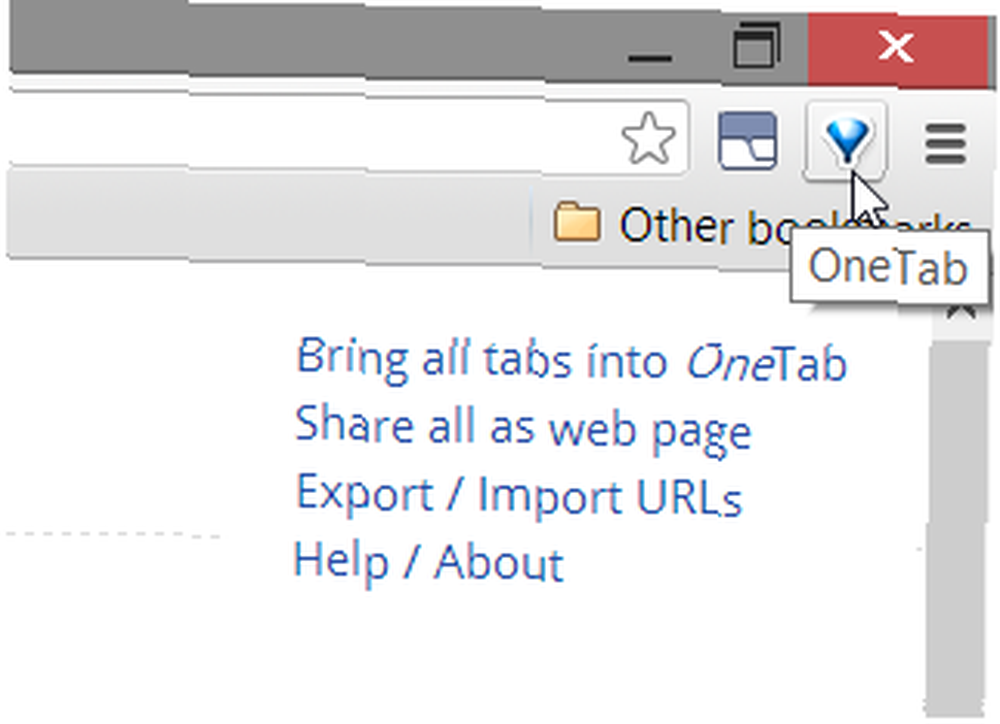
Después de instalar OneTab, encontrará su icono de embudo en su barra de herramientas. Haga clic para crear un grupo de todas sus pestañas abiertas. Eso es todo lo que necesita saber sobre el uso básico de OneTab. ¿Pero realmente ayuda a reducir el uso de RAM??
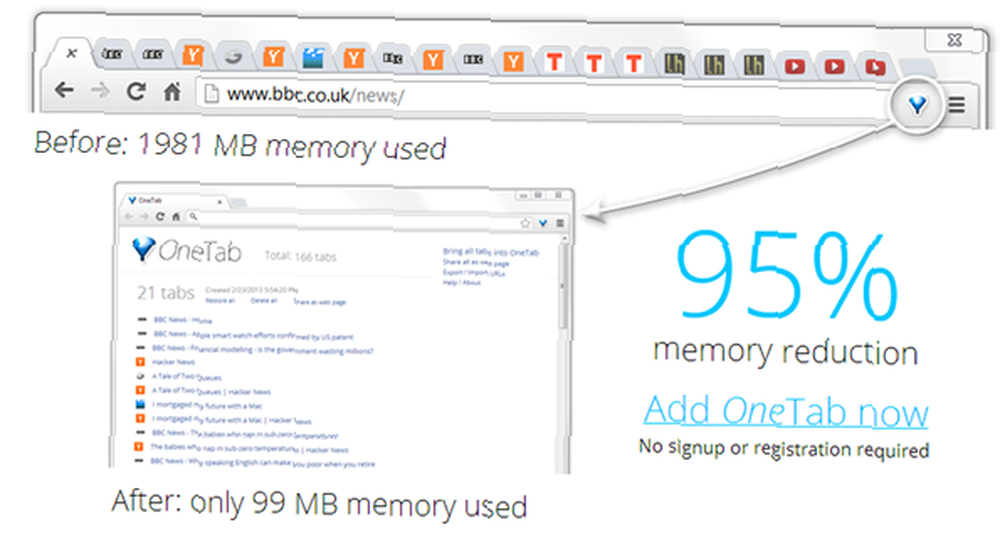
Según el sitio web de OneTab, la extensión puede reducir el uso de RAM en un 95%, dando una reducción de 1980MB a 99MB como ejemplo. Pero, ¿cómo le va en la vida real? Verifiqué el uso de RAM de Chrome en mi computadora con 13 pestañas abiertas, y nuevamente después de agruparlas con OneTab, solo tenía abierta la página de paquetes de OneTab. Naturalmente, habría una caída en la RAM, pero ¿es realmente significativo??
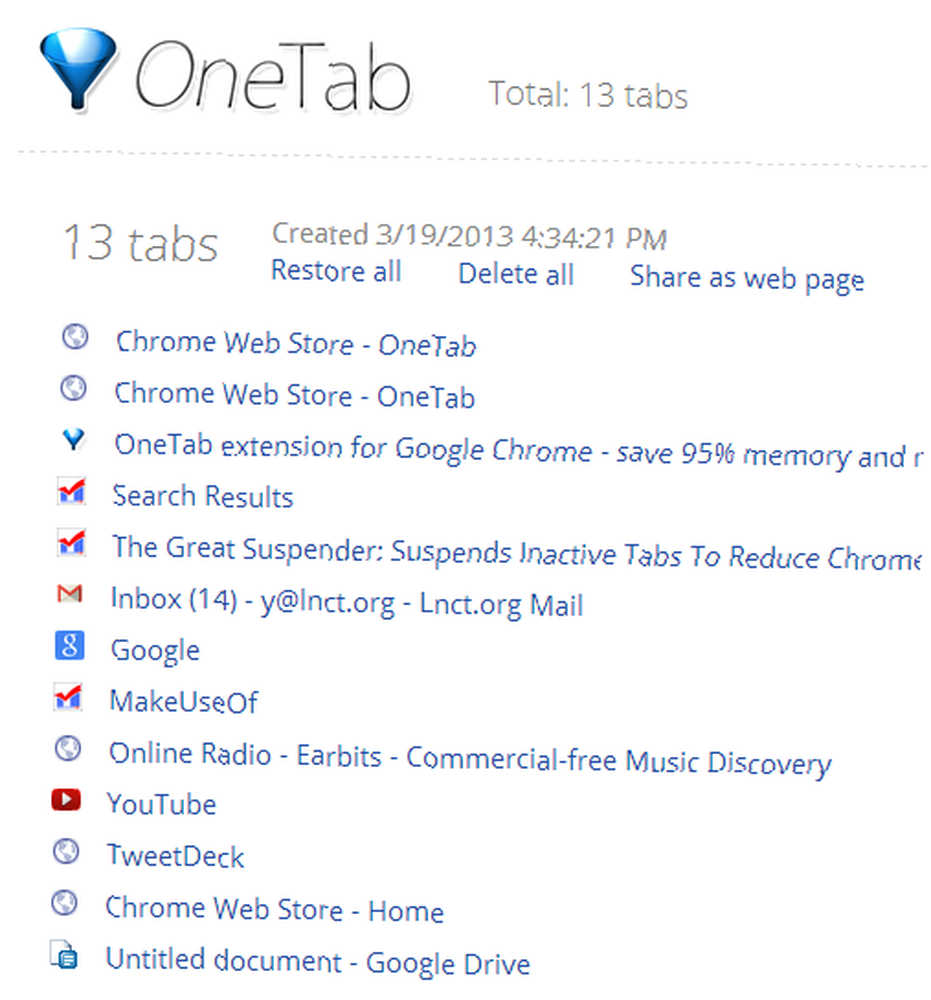
Mis pestañas no eran muy hambrientas de recursos, pero Chrome todavía usaba alrededor de 560 MB de RAM con todas ellas abiertas. Después de agruparlos con OneTab, Chrome estaba usando solo 200 MB. Eso es bastante significativo para una computadora antigua o de bajo presupuesto. Y si eres como yo, 13 pestañas en una ventana es solo el comienzo del día.
Por supuesto, ahorra RAM, puede estar pensando, ¡cerró todas esas pestañas! Bueno, tienes razón, OneTab no hace nada revolucionario, pero hace el trabajo y lo hace muy bien. No está limitado a un paquete de pestañas: cada vez que hace clic en el botón OneTab, se creará un nuevo paquete, que aparecerá sobre el paquete anterior en la ventana de OneTab. Con un clic, puede elegir restaurar todas las pestañas de un paquete, eliminarlas o compartir el paquete como una página web (esta opción proporciona una URL y un código QR si desea abrir las pestañas en su dispositivo móvil).
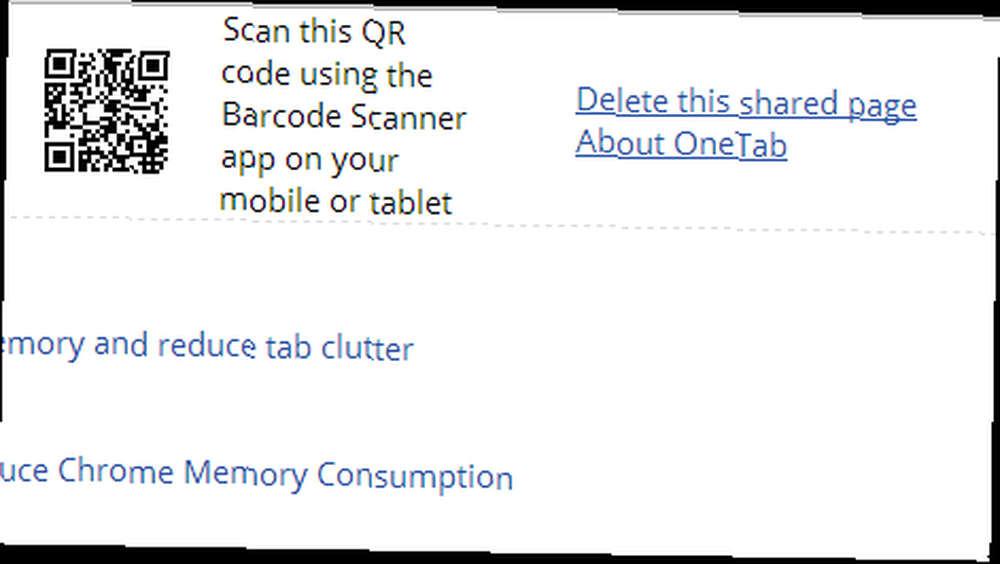
¿Has terminado de compartir? No tiene que preocuparse de que sus pestañas permanezcan ahí fuera: un clic eliminará la página compartida. Si lo desea, también puede compartir todos sus paquetes a través de un código URL / QR.
OneTab hace que sea muy fácil guardar varios paquetes de uso regular y acceder a las pestañas rápidamente, sin el desorden de múltiples pestañas abiertas. Un verdadero must-have para múltiples usuarios de pestañas.
El gran tirante
Si no está interesado en la agrupación de pestañas, pero prefiere dejar abierta su montaña de pestañas, suspenderlas con The Great Suspender podría ser el truco para ahorrar RAM que está buscando. Hay varias cosas que The Great Suspender puede hacer por usted: suspender pestañas individuales que no está usando actualmente pero no desea cerrar, suspender todas las pestañas en su ventana actual y suspender la pestaña inactiva después de no haberlas usado durante un tiempo mientras.
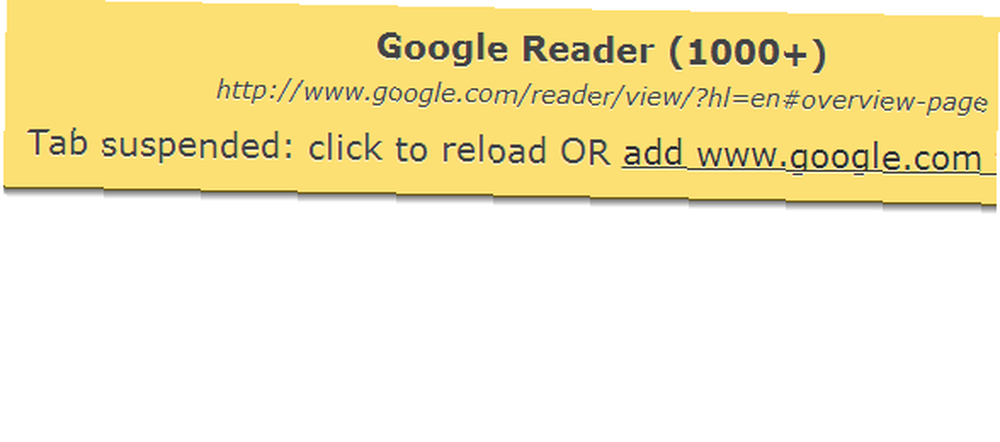
Cuando se suspende una pestaña, todo lo que tiene que hacer para volver a cargarla es hacer clic en cualquier lugar de la página. También puede crear una lista blanca para dominios que nunca desea suspender a través de la página de Configuración de la extensión. La página de configuración también incluye la opción de suspender automáticamente las pestañas cuando se enfocan, y le permite elegir la duración del período de inactividad para una pestaña antes de que se suspenda automáticamente (hay un “Nunca” opción si no quieres que esto suceda).
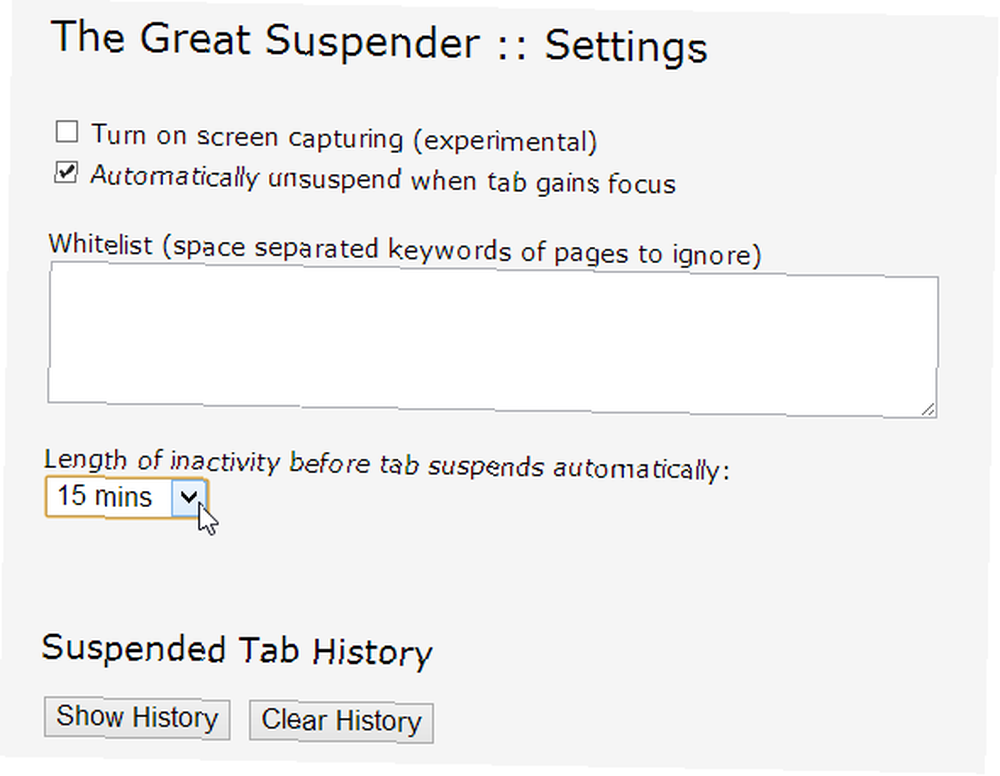
Pero cuando se trata de empujar, ¿suspender pestañas realmente te ayuda a liberar RAM? Probé esto con 13 pestañas activas, que luego suspendí usando The Great Suspender. Antes de suspender, Chrome estaba usando 521 MB o RAM en mi computadora. Después de suspender todas las pestañas, excepto una, el uso de RAM se redujo a 359 MB. No es tan significativo como OneTab, pero sigue siendo una buena disminución.
La única pestaña que no se suspendió fue la pestaña de la aplicación TweetDeck Chrome, que aparentemente no se puede suspender, por lo que debe tener en cuenta que no todas las pestañas que usa se pueden suspender, pero la mayoría de ellas pueden.
Tu turno
¿Le falta el rendimiento de Chrome en su computadora o cree que es superior a otros navegadores como Firefox? ¿Cómo se reduce el uso de la extensión RAM de Chrome? Comparte tus consejos e ideas en los comentarios!
Crédito de la imagen: imagen de la señal de advertencia a través de Shutterstock











